Win7系统下如何修改虚拟内存的位置
来源:PE吧 作者:Lily 发布于:2017-12-08 13:42:27 浏览:2361
有些用户反映电脑使用的时间长,C盘内存越来越少,运行win7系统有点吃力,其实我们可以把虚拟内存设置在其它盘符,设置合适的虚拟内存可以让我们的电脑速度快一点。那么Win7系统下如何修改虚拟内存的位置呢?现在小编就为大家介绍Win7系统下修改虚拟内存的位置的操作方法。
方法/步骤
1、在桌面右键点击“计算机”选择“属性”;
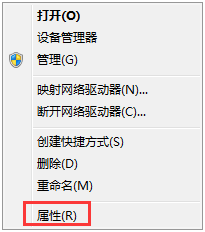
2、点击“高级系统设置”菜单;
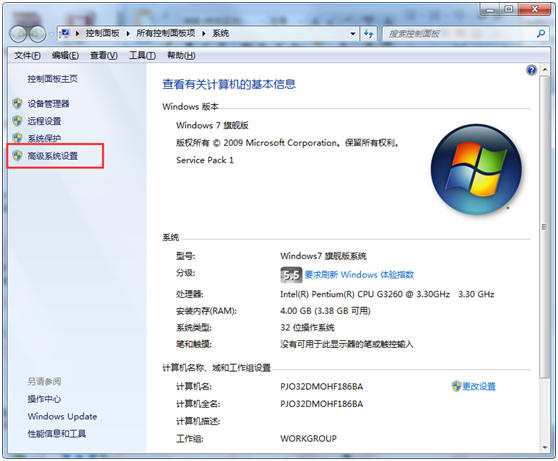
3、打开“系统属性”窗口,在性能栏中点击“设置”;
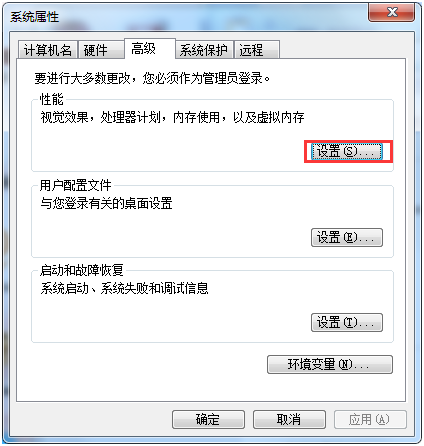
4、在弹出的“性能选项”窗口中,切换到“高级”选项卡,再点击窗口虚拟内存栏中的“更改”按钮;
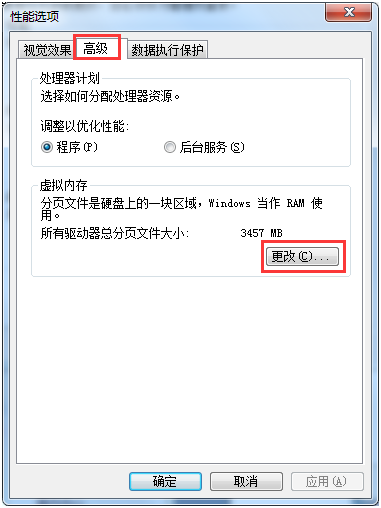
5、选中C盘,然后选择“无分页文件”,最后点击“设置”按钮;

6、再选中你将移到到的盘符,我们选F盘,再选中“自定义大小”单选框,在初始大小和最大值中设置一个合理的值,最后再点击“设置”;
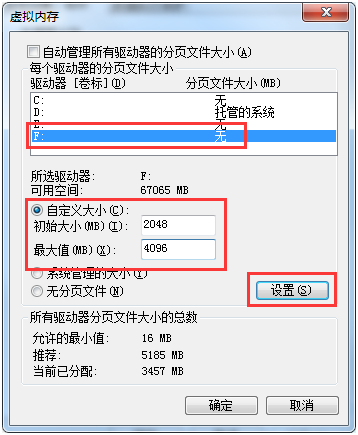
7、设置完成后需要重启电脑;
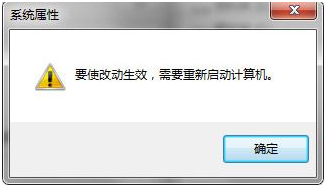
8、重启电脑后就会在你移动到的盘符找到看到一个“pagefile.sys”的文件,这个就是虚拟内存文件了。
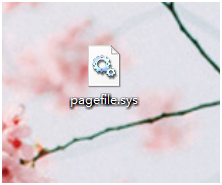
关于Win7系统下修改虚拟内存的位置的操作方法就为大家介绍到这里, 用户可以根据需要参考本篇教程来操作,希望对各位朋友们有帮助。



